갤럭시와 같은 안드로이드 스마트폰 또는 태블릿을 사용하는 경우 대부분의 앱을 플레이스토어를 통해 설치 하고 버전 업데이트를 진행하게 되는데요.
기본적으로 최신 버전이 업데이트 되면 플레이스토어에서는 디바이스가 충전 중이거나 와이파이에 연결이 된 경우에 한해 자동으로 업데이트를 진행하게 됩니다.
기본적으로 최신 버전을 유지하는 것이 여러모로 좋지만 상황에 따라 업데이트가 자동으로 진행 되면 안되는 상황이 있을 것 입니다. 이 경우 플레이스토어 자체 설정에서 앱 자동 업데이트 옵션을 비활성화 해 업데이트를 해제 할 수 있습니다.
그래서 오늘은 갤럭시를 기준으로 구글 플레이스토어에서 설치 한 앱들의 자동 업데이트를 해제하는 방법에 대해서 알아 봅니다. 전체 앱이 아닌 특정 앱에 대해서만 업데이트를 끄고 싶은 경우 특정 앱에서 자동 업데이트 끄는 방법을 확인하세요.
튜토리얼 환경 : 갤럭시 (OneUI 2.5, 안드로이드 10)
해당 포스트는 충분한 테스트 및 검증 후 작성 되었지만 이것이 내용의 정확성이나 신뢰성에 대해 보증을 하는 것은 아니니 단순 하게 참고용으로 봐주시길 바랍니다.
플레이스토어 앱 자동 업데이트 끄기
플레이스토어 앱 자체 설정에서 앱 자동 업데이트 기능을 비활성화 할 수 있습니다.
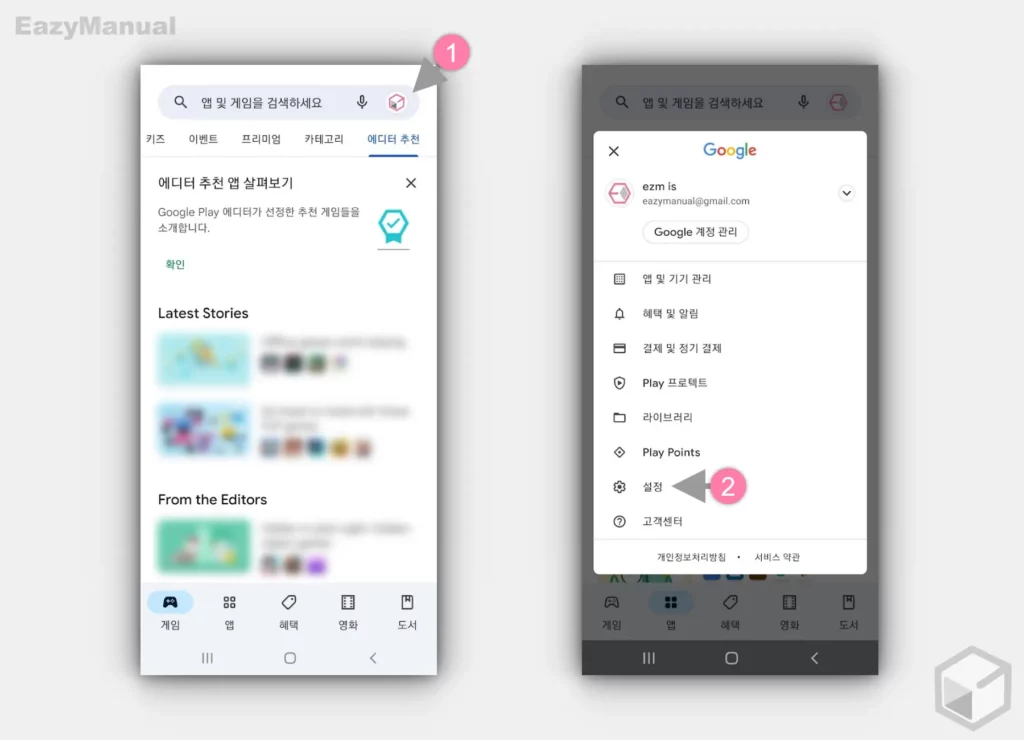
- 플레이스토어 앱
 을 실행 후 오른쪽 상단 프로필 (1) 을 터치 해 점프 메뉴를 확장합니다.
을 실행 후 오른쪽 상단 프로필 (1) 을 터치 해 점프 메뉴를 확장합니다. - 메뉴에서 설정 (2) 을 선택합니다.
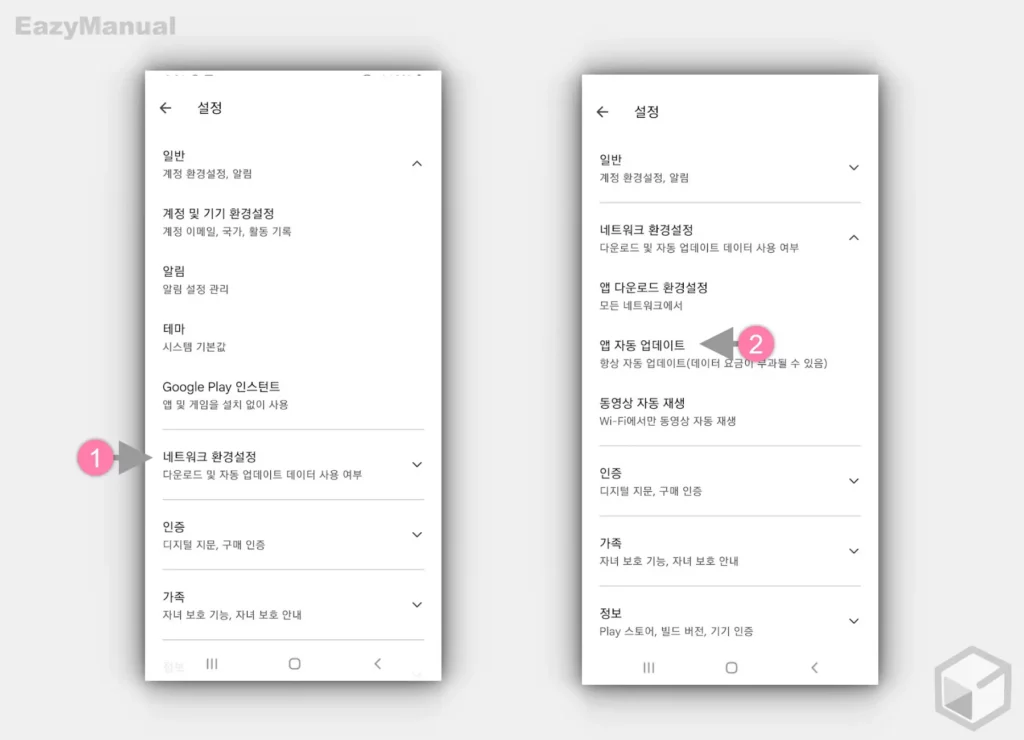
- 설정 화면으로 진입 후 네트워크 환경설정 (1) 을 탭해 하위 옵션을 확장 한 뒤 앱 자동 업데이트 (2) 를 터치합니다.
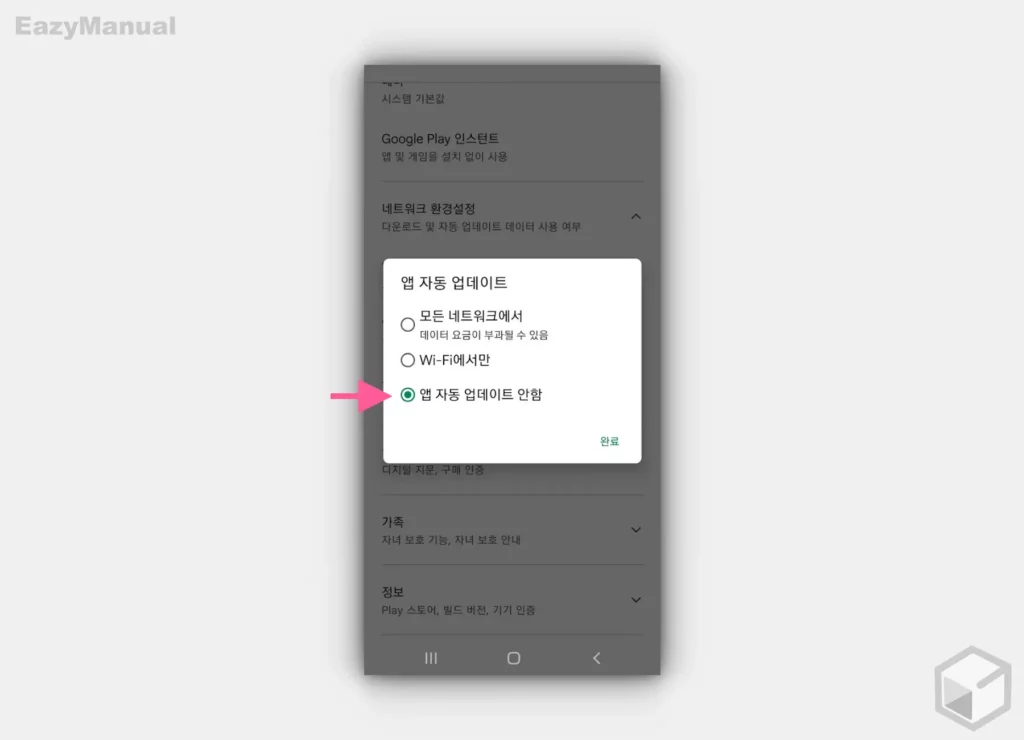
- 앱 자동 업데이트 옵션 창이 팝업 되는데 이곳에서 앱 자동 업데이트 안함 라디오 버튼에 체크 후 완료 버튼을 눌러 설정을 종료합니다.
- 모든 네트워크에서: Wi-Fi 또는 모바일 데이터를 사용하여 앱을 업데이트합니다. 모바일 데이터로 업데이트를 진행하는 경우 데이터 요금이 부과 될 수 있습니다.
- Wi-Fi에서만: Wi-Fi에 연결되어 있을 때만 앱을 업데이트합니다.
- 앱 자동 업데이트 안함: 앱을 자동으로 업데이트 하지 않게 되고 업데이트 필요 시 수동으로 진행합니다.
참고: 사용하는 기기에서 계정 로그인이 정상적으로 이루어지지 않은 경우 앱이 자동으로 업데이트되지 않을 수 있습니다.
앱 수동 관리
위 과정으로 플레이스토어에서 앱 자동 업데이트를 끈 경우 앱 및 기기 관리를 통해 전체 앱의 업데이트 등을 수동으로 관리할 수 있습니다.
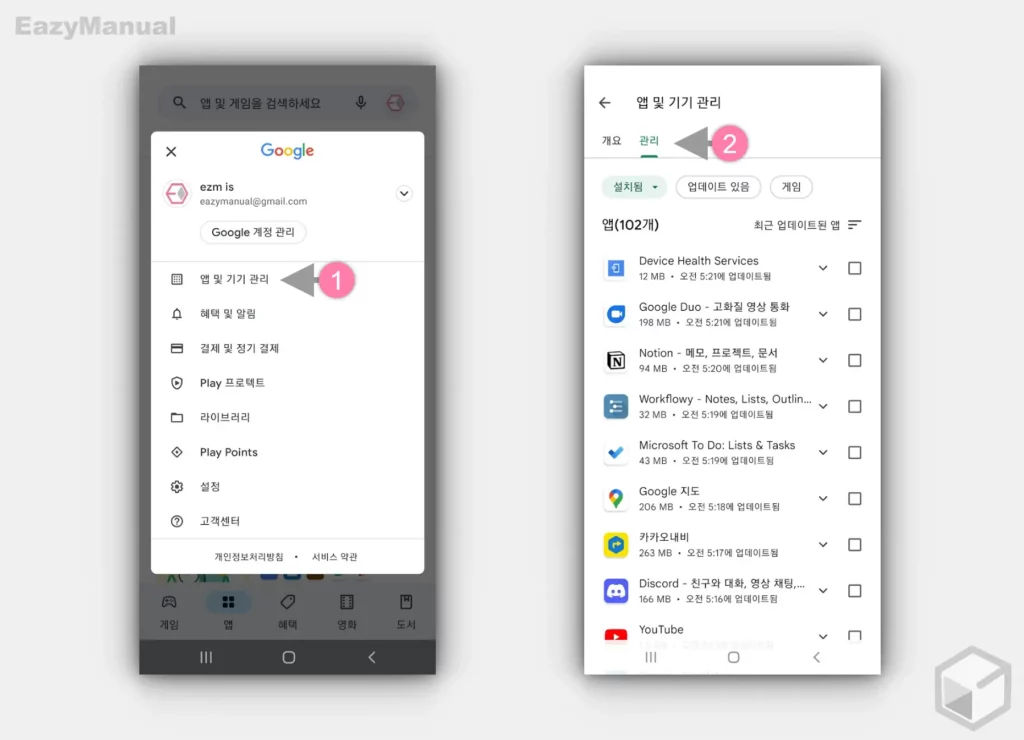
앱 및 기기 관리 (1) 로 진입 후 상단 탭을 관리 (2) 로 전환 하면 현재 설치 된 전체 앱과 업데이트 여부를 한눈에 확인 할 수 있습니다.
- 설치됨: 플레이스토어에 로그인 된 계정으로 설치 (또는 구매) 한 앱 중 디바이스에 설치 되어 있는 앱과 설치 되지 않은 앱을 확인 할 수 있습니다.
- 업데이트 있음: 업데이트를 진행해야 하는 앱만 따로 확인할 수 있습니다.
- 게임: 게임 앱을 따로 보여줍니다.
마무리
이렇게, 갤럭시를 기준으로 구글 플레이스토어에서 설치 한 앱들의 자동 업데이트를 해제하는 방법에 대해 알아 보았습니다.
필자의 경우 바로바로 업데이트를 하는 편인데요. 주요한 이슈가 아닌 단순 데이터 절약을 위한 목적이라면 와이파이에서만 업데이트 되도록 설정을 변경 후 최대한 최신 버전에 근접한 상태로 유지 하는 것이 보안적인 면에서 권장 됩니다
만약 갤럭시에서 설치 된 앱의 업데이트를 모두 꺼야 하는 경우 위 내용을 참고 후 업데이트 설정을 비활성화 후 사용 해 보시길 바랍니다.
